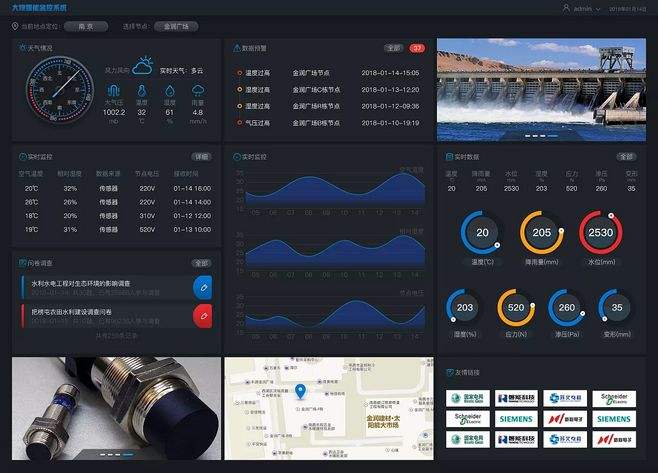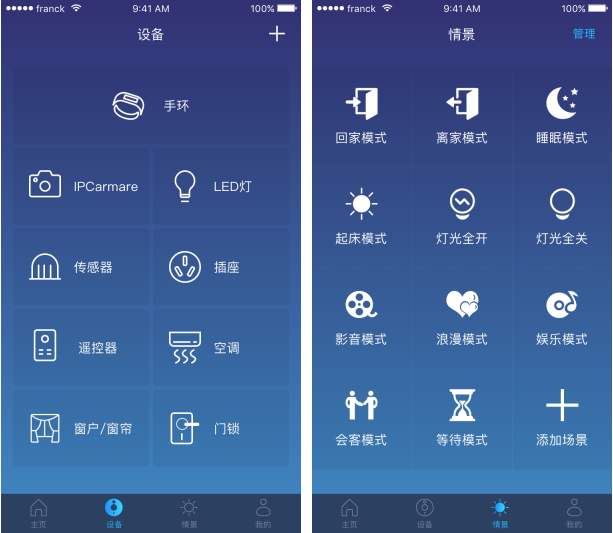两份wps文档怎么分别在两个窗口打开
2017-05-05 14:18:48文章来源:点点软件园热度:0
两份wps官方下载 免费完整版文档怎么分别在两个窗口打开?想要对比两个wps文档。但是打开的时候默认是在一个窗口打开的,不好对比,怎么把这两份文档在两个窗口打开呢?下面我们就来看看详细的操作过程更多最新IT资讯尽在金顺软件园http://www.jinshun168.com/
| 软件名称: | wps官方下载 免费完整版 |
| 软件大小: | 54.98MB |
| 下载地址: | http://www.jinshun168.com/soft/19268.html |
小编推荐:
WPS Office手机版
http://www.jinshun168.com/soft/9743.html
1、首先打开第一份wps表格或wps文字(即习惯性会表述称word或excel文件),这对大家来说无非就是鼠标左键双击而已,或者右键打开,反正都可以。

2、接下来打开第二份文档的时候就不要双击了,依次鼠标左键点击电脑左下角【开始】--【所有程序】--【WPS文档】,这个时候界面会弹出一个【文档1】,见下图,其实这个时候你会发现已经是两个窗口了。

3、点击文档1里面的,WPS文字---打开---选择你需要与第一份做校对的另一份【WPS文档】,OK,就这么简单,你可以运用老方法进行校对自己的‘两篇’word文件了。


4、在这里顺便提一下,对于想使用老方法校对文档的朋友做个补充说明,现在的office办公软件智能化都自带有并排比较功能,完全没必要建立2个窗口。如:点击【试图】--【并排比较】---【同步滚动】,这样其实更方便,若是不想同步滚动,可以再次点击一下【同步滚动】即可,这样校对文件还是比较方便简洁的,个人认为值得推荐使用。

以上,就是金顺软件园小编给大家带来的两份wps文档怎么分别在两个窗口打开全部内容,希望对大家有所帮助!
编辑:砕月